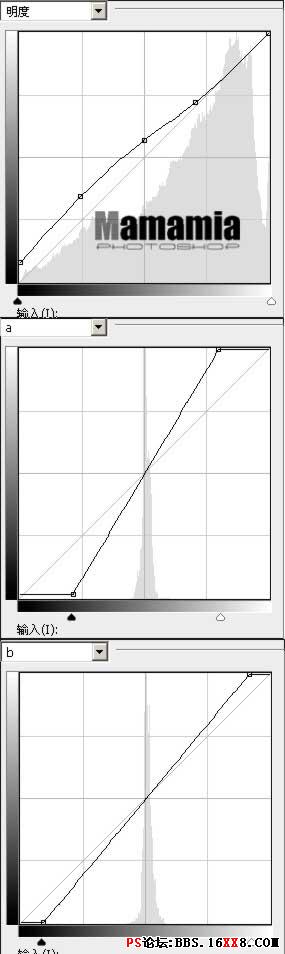在Lab模式下用通道選區調色教程
2022-12-25 19:30:42
來源/作者: /
己有:6人學習過
1.打開圖片(這原圖已經很理想,不必太多的處理前奏)轉顏色模式 LAB ,復制一層
2. 去通道面板,LAB 通道是以 明度,A,B 三個通道組成,點選明度點擊下面紅圈處,將通道作為選區載人
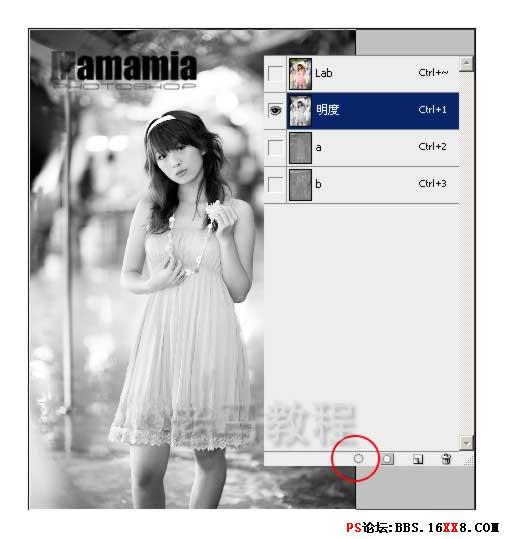
3.點擊LAB通道,回去圖層面板,點擊這個紅圈處,為了給圖片添加蒙版就是說我們用明度通道做這個層的蒙版

4.我們選擇激活這個圖層,看圖,現在已經沒有選擇蒙版然后,圖像,調整,去色.或 shift+ctrl+U,馬上去編輯漸隱-設置如圖

5.按著ALT鍵,同時點擊圖層調整,選擇,曲線,使用前一圖層創建剪貼蒙版,這個打勾曲線設置如圖